外汇应用系统访问设置手册企业10版精品文档.docx
《外汇应用系统访问设置手册企业10版精品文档.docx》由会员分享,可在线阅读,更多相关《外汇应用系统访问设置手册企业10版精品文档.docx(19页珍藏版)》请在冰豆网上搜索。
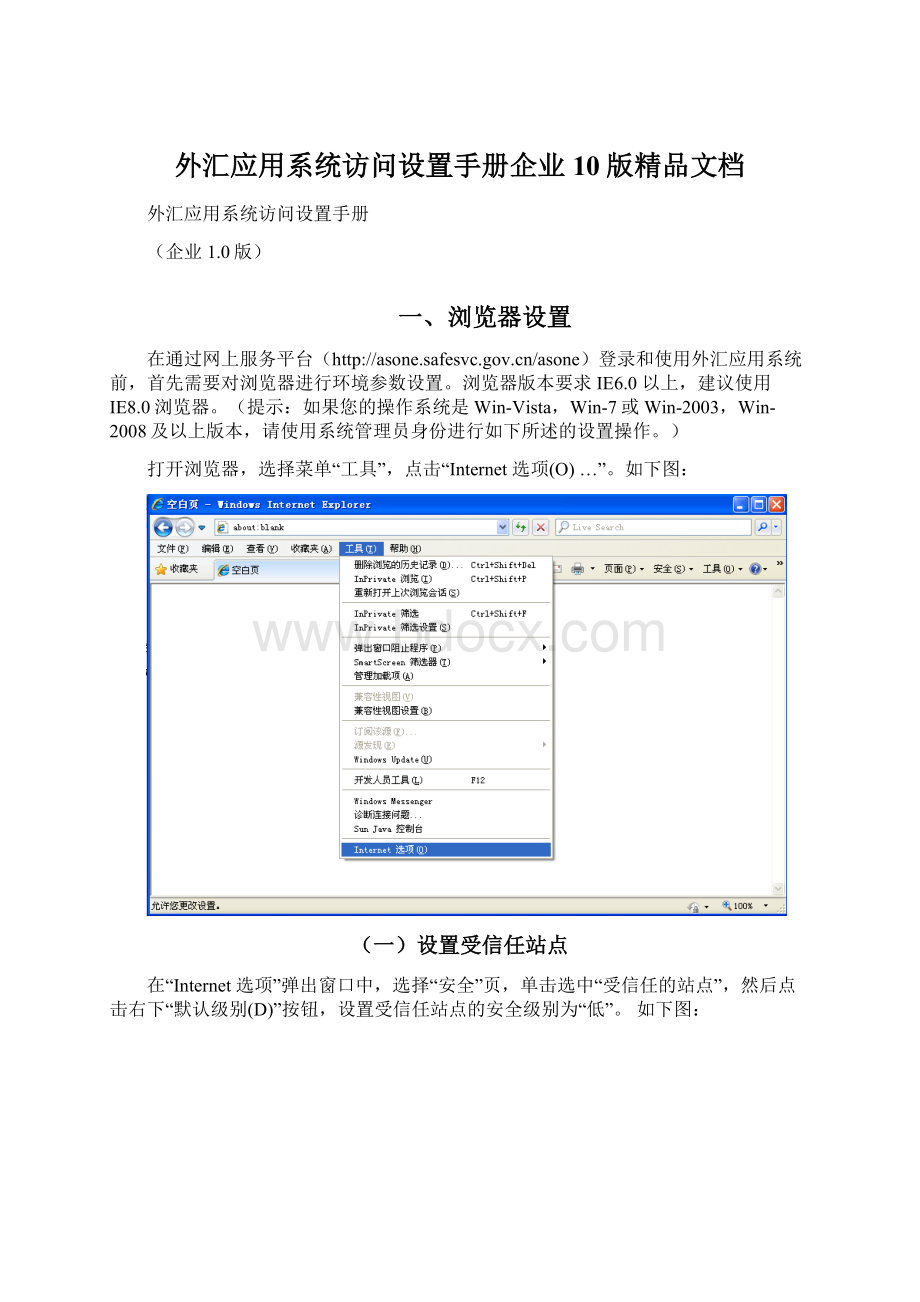
外汇应用系统访问设置手册企业10版精品文档
外汇应用系统访问设置手册
(企业1.0版)
一、浏览器设置
在通过网上服务平台(以上,建议使用IE8.0浏览器。
(提示:
如果您的操作系统是Win-Vista,Win-7或Win-2003,Win-2008及以上版本,请使用系统管理员身份进行如下所述的设置操作。
)
打开浏览器,选择菜单“工具”,点击“Internet选项(O)…”。
如下图:
(一)设置受信任站点
在“Internet选项”弹出窗口中,选择“安全”页,单击选中“受信任的站点”,然后点击右下“默认级别(D)”按钮,设置受信任站点的安全级别为“低”。
如下图:
点击“自定义级别”按钮,在弹出窗口的“ActiveX控件和插件”设置项中,确定要将“对标记为可安全执行脚本的ActiveX控件执行脚本”、“对未标记为可安全执行脚本的ActiveX控件初始化并执行脚本”、“下载未签名的ActiveX控件”设为“启用”,如图:
在“脚本”设置项中,将“启用XSS筛选器”设为“禁用”,如图:
在“下载”设置项中,将“文件下载”、“文件下载的自动提示”、“字体下载”设为“启用”,然后点击“确定”按钮。
如图:
点击“站点(S)…”按钮,在可信站点维护窗口中添加应用服务平台地址,具体操作如下图:
注意:
该选项不能选中
输入,点击添加按钮。
最后,点击确定按钮保存设置并返回“Internet选项”窗口。
信任站点列表:
信任站点
外汇应用系统名称
统一访问域名外汇应用系统(包括网上服务平台、国际收支、资本项目系统)
货物贸易监测系统
表单系统(如保险外汇监管报表数据报送)
http:
//tycj-
对外金融资产负债及交易统计数据报送
(二)设置Cookie级别
在“Internet选项”弹出窗口中,选择“隐私”标签页,点击“高级”,以打开“高级隐私策略设置”窗口,如下图所示:
在“高级隐私策略设置”窗口中,勾选“替代自动cookie处理”和“总是允许会话cookie”,如下图所示:
(三)设置兼容性视图
如果浏览器是IE8及以上版本,还需要进行兼容性视图设置。
点击浏览器“工具(T)-->兼容性视图设置…”。
如下图:
在弹出窗口内添加外汇应用系统地址,列表如下:
信任站点
外汇应用系统名称
统一访问域名外汇应用系统(网上服务平台、国际收支、资本项目系统)
货物贸易监测系统
表单系统(如保险外汇监管报表数据报送)
http:
//tycj-
对外金融资产负债及交易统计数据报送
以网上服务平台为例,添加方式示意如下:
注意:
该选项必须选中
在弹出窗口内添加应用服务平台地址。
当访问上述地址时“兼容性视图”选项被自动勾选上,则表示本次设置成功。
如下图:
(四)弹出窗口设置
打开IE浏览器,点击“工具”—“弹出窗口阻止程序”,在下一级菜单中选择“关闭弹出窗口阻止程序”,如下图所示:
(五)打印页面设置
打开IE浏览器,选择菜单“文件”,点击“页面设置”。
在“页面设置”窗口中,设置页眉和页脚打印内容为空,IE6和IE7的设置界面如下图所示:
IE8的设置界面如下图所示:
(六)脚本调试开关设置
如果使用的浏览器是IE6,需要开启脚本调整功能。
在Internet选项的【高级】选项卡,不选中“禁用脚本调试(InternetExplorer)”和“禁用脚本调试(其他)”两个选项,如图:
图3-11
点击【确定】按钮完成设置。
(七)清除浏览器缓存信息
打开InternetExplorer浏览器并点击菜单栏里的“工具”,点击“Internet选项(O)”
进入“Internet选项”后点击“删除Cookies”并选择“确定”。
再点击“删除文件”进入弹出框。
在弹出框中勾选“删除所有脱机内容”并选择“确定”。
再点击“设置”进入弹出框。
选择“每次访问此页面时检查”并选择“确定”。
点击“Internet选项”里的“确定”。
二、Java运行环境(JRE)安装及设置
要正常使用部分外汇应用系统中的打印功能,需要在用户计算机上安装Java运行环境。
可以选择第一次使用系统打印功能时安装,或者事先手工下载并安装。
Java运行环境只需要安装一次,打印功能即可以使用。
如果选择第一次使用系统打印功能时安装,具体方法如下:
(1)在使用外汇应用系统中的任意一个打印功能时,如果没有安装Java运行环境,会出现如下图所示窗口。
(2)在上图所示窗口点击【确定】按钮后,在IE顶部的提示框中,右键选择“下载文件”,如图:
。
(3)出现下图所示窗口,点击【重试】按钮。
(4)此时系统会出现一个空白页。
重新通过系统菜单进入需要使用的功能,再次打印,系统会出现提示所示窗口,点击【确定】按钮后,将出现如下图所示窗口。
(5)在上图所示窗口中点击【运行】按钮,直接安装java运行环境;或者点击【保存】按钮,将安装程序下载到本地,然后再执行安装。
(6)安装java运行环境后,在系统中第一次使用打印功能时,系统将提示以下信息,如下图所示窗口:
选中“始终信任此发行者的内容”,点击【运行】按钮,系统将打开打印预览界面。
今后再次使用打印功能时,将不再出现上述提示信息。
三、下载安装数据报送插件
(一)自动下载安装数据报送插件
要正常使用部分外汇应用系统中的数据报送功能,需要下载并安装数据报送插件。
(提示:
如果您的操作系统是Win-Vista,Win-7或Win-2003,Win-2008及以上版本,请使用系统管理员身份登录IE浏览器进行如下所述的设置操作。
)
以“保险外汇监管报表系统”为例,单击左上角的【数据报送】,打开登录机构已填报的数据列表如下图:
单击“在线填报”,首次使用系统会自动下载并安装数据报送插件。
如果系统自动下载安装数据报送插件的过程中,弹出如下图所示的“安全警告”窗口,阻止了数据报送插件的自动安装,如下图:
选择“安装”,数据报送插件将会自动安装到您的浏览器中,安装可能会需要几分钟,耐心等待。
控件安装成功后,单击“在线填报”,系统会自动进入填报页面,显示界面如下图所示:
(二)手动下载安装数据报送插件
下载文件之前应该先确认已按照本手册第一章进行了设置,并能够正常访问外汇局网络。
若登录系统后未能自动下载数据报送插件,则可以通过以下方式进行手动下载安装。
第一步、手动从如下网址下载数据报送插件到本地磁盘
http:
//100.1.95.11/irpt/i/clientdown/plugin/iReportPluginX.cab
第二步、手动在C盘建立iReportPluginX目录
第三步、手动将iReportPluginX.cab解压到新建的目录C:
\iReportPluginX
第四步、手动注册数据报送插件(注意此处若是win7的系统,需要以管理员身份运行)
打开运行命令窗口(同时按CTRL+R):
在运行命令框输入regsvr32"C:
\iReportPluginX\iReportPluginX.ocx"点击确定(或者回车),提示注册成功即可。
四、系统登录
业务操作员通过网上服务平台统一进行单点登录。
打开浏览器,在地址栏输入网上服务平台登录地址(
输入本企业的机构代码(组织机构代码)、用户代码和用户密码,然后回车或单击登录按钮。
系统首先校验用户信息,通过后进入具体应用的页面,业务操作员可以进行业务办理。